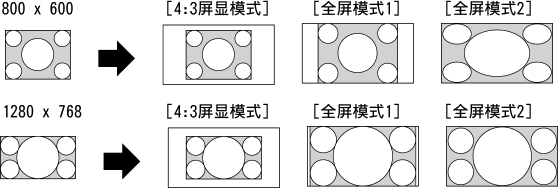屏显模式
步骤
按HOME按钮,然后选择![]() [设定] →
[设定] → ![]() [显示] → [屏幕设定] → [屏显模式] → 所需选项。
[显示] → [屏幕设定] → [屏显模式] → 所需选项。
可用选项(4:3原始源)
- [智能屏显模式]
- 将图像放大至充满16:9屏幕,并尽可能保持原图像。
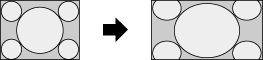
- [4:3屏显模式]
- 以原始尺寸显示4:3图像。显示两边条带以填满16:9屏幕。
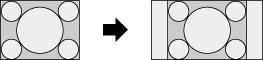
- [16:9屏显模式]
- 水平拉伸4:3图像以填满16:9屏幕。
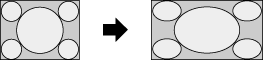
- [等比放大屏显模式]
- 以正确的纵横比显示已转换为4:3信箱格式的16:9图像。
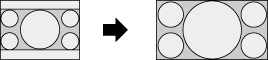
- [14:9]
- 以原始尺寸显示14:9图像。显示两边条带以填满16:9屏幕。(此选项是否可用因地区/国家而异。)
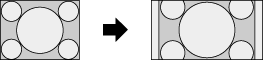
- [字幕]
- 水平拉伸图像以填满16:9屏幕,同时使字幕适合屏幕。

- [精细-标准]
- 以原始尺寸显示4:3图像。显示两边条带以填满16:9屏幕。
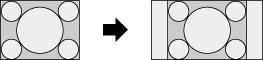
- [精细-完全]
- 水平拉伸4:3图像以填满16:9屏幕。
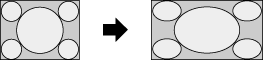
- [便携式游戏 1]
- 拉伸来自PlayStation®Portable的黑框游戏图像。
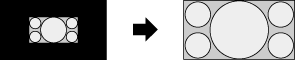
- [便携式游戏 2]
- 拉伸来自PlayStation®Portable的黑框图像(例如浏览器)。
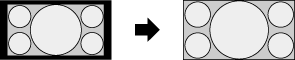
如果选择了分量输入(480p)并且将[场景选择]设定为[游戏]或[图表],可用选项将变为[精细-标准]/[精细-完全]/[便携式游戏 1]/[便携式游戏 2]。
可用选项(16:9原始源)
- [智能屏显模式]
- 放大图像,并尽可能保持原图像。
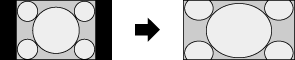
- [4:3屏显模式]
- 以4:3格式显示已水平拉伸至16:9的4:3图像。
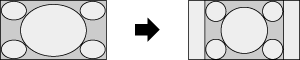
- [16:9屏显模式]
- 以原始尺寸显示16:9图像。
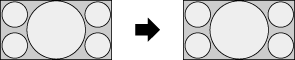
- [等比放大屏显模式]
- 以正确的纵横比显示已转换为4:3信箱格式的16:9图像。

- [字幕]
- 水平拉伸图像,同时使字幕适合屏幕。
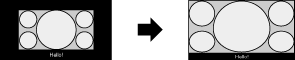
可用选项(PC计时)